
Non sei un grande fan dell'utilizzo della Libreria app su iPhone con iOS 14? In tal caso, potresti cercare modi per disabilitarlo sul tuo iPhone. Se stai cercando una risposta breve, allora no, non puoi disabilitare completamente la Libreria app. Tuttavia, la risposta lunga è più interessante di quanto pensi.
La Libreria app è una delle migliori nuove funzionalità e maggiori modifiche visive che iOS 14 ha da offrire per iPhone. Con App Library, Apple intende ripulire la schermata iniziale che è ingombra di app che hai installato nel corso degli anni. Tuttavia, alcune persone potrebbero avere difficoltà ad abituarsi e alcune preferirebbero avere tutte le loro app nella schermata iniziale stessa.
In questo articolo, vedremo come puoi evitare di utilizzare del tutto la Libreria app sul tuo iPhone, dal momento che al momento non può essere disattivata.
Alternative alla disabilitazione della libreria di app in iOS 14
Sebbene non ci sia un modo diretto per disabilitare questa funzione, ci sono opzioni alternative che puoi provare.
1. Non scorrere oltre l'ultima pagina della schermata iniziale
È possibile accedere alla libreria delle app solo scorrendo oltre l'ultima pagina della schermata iniziale sul tuo iPhone. Nelle versioni precedenti di iOS, non puoi scorrere oltre l'ultima pagina. Pertanto, se puoi semplicemente evitare di scorrere oltre l'ultima pagina, non devi preoccuparti di utilizzare la Libreria app sul tuo iPhone. Sarà come se la funzione non fosse mai stata presente in primo luogo.
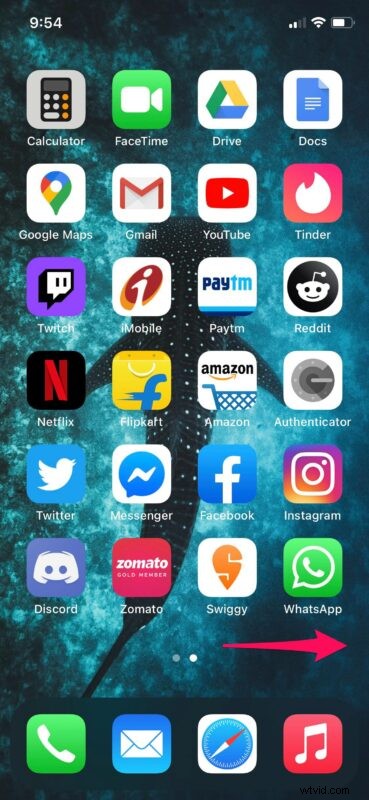
Sì, capiamo che può sembrare un po' sciocco, ma dai un'occhiata anche alle prossime due opzioni.
2. Scopri tutte le pagine della schermata iniziale
Se hai provato a bloccare la Libreria app dopo aver aggiornato il tuo iPhone a iOS 14, potresti aver nascosto alcune pagine delle app per riordinare la schermata iniziale. Basta mostrare queste pagine e puoi facilmente ripristinare come era sempre la tua schermata iniziale. Ecco come farlo:
- Premere a lungo sulla schermata iniziale per accedere alla modalità jiggle e toccare l'icona del punto come mostrato di seguito.
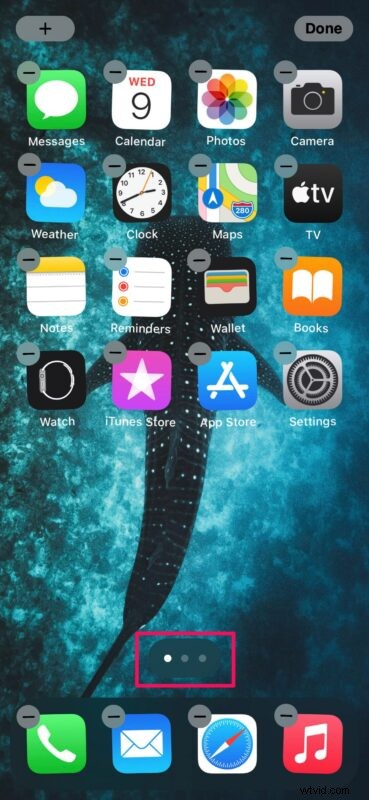
- Ora, controlla o seleziona le pagine che vuoi mostrare e tocca "Fatto" che si trova nell'angolo in alto a destra dello schermo.
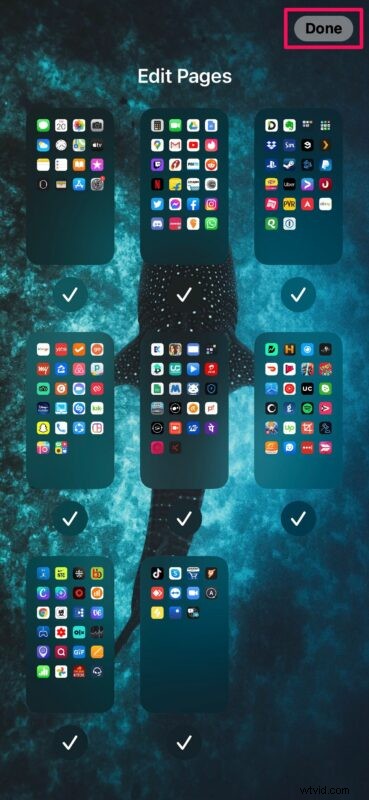
3. Sposta le nuove app nella schermata principale
Libreria app ti dà la possibilità di spostare automaticamente le app appena scaricate nella libreria invece di aggiungerle semplicemente alla schermata iniziale. Se l'hai abilitato durante il test della Libreria app, puoi modificare nuovamente l'impostazione in modo che tutte le tue nuove app vengano visualizzate nella schermata iniziale proprio come una volta. Segui semplicemente i passaggi seguenti:
- Vai su "Impostazioni" dalla schermata principale del tuo iPhone. Scorri verso il basso e tocca "Schermata iniziale" per continuare.
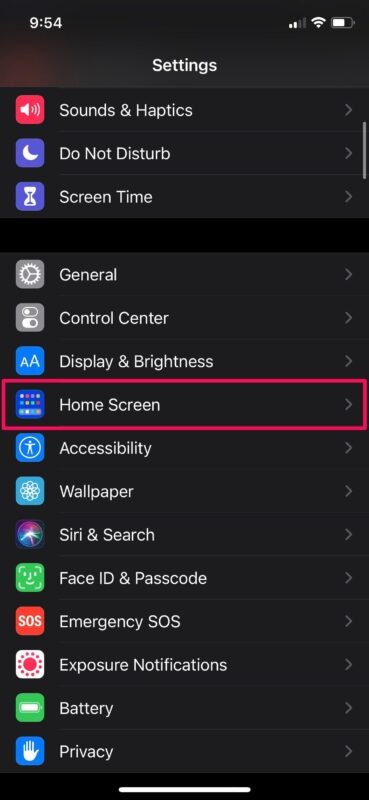
- Ora, seleziona l'opzione "Aggiungi alla schermata principale" e sei a posto.
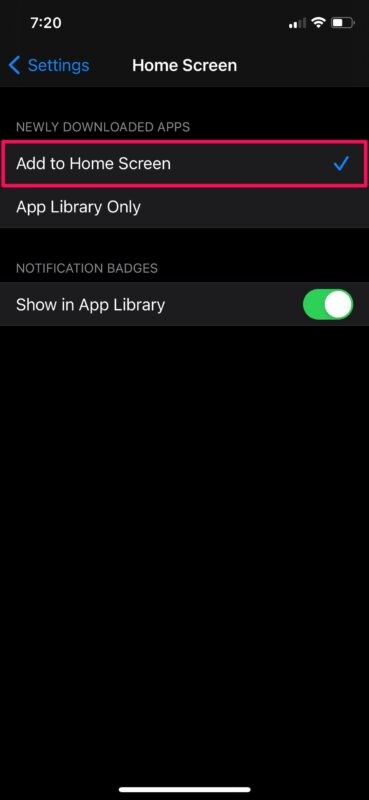
Non dimenticare che puoi anche spostare ed eliminare app dalla Libreria app, se lo desideri.
Queste sono praticamente le opzioni disponibili al momento.
Come puoi vedere, al momento non puoi semplicemente disattivare la Libreria app, ma puoi evitare di utilizzare la Libreria app del tutto purché non scorri oltre l'ultima pagina della schermata iniziale.
Sebbene App Library renda super conveniente ripulire la schermata iniziale ordinando e gestendo automaticamente le app archiviate nella libreria, questa funzione non è una tazza di tè per tutti. Diversi utenti iOS di lunga data che si sono abituati a riempire le schermate iniziali solo con file di app potrebbero avere difficoltà a capire questa nuova aggiunta.
Vale anche la pena sottolineare che alcune persone potrebbero aver sviluppato la memoria muscolare per avviare rapidamente le proprie app preferite da una determinata posizione nella schermata iniziale e questo sarà per lo più sempre più veloce rispetto all'utilizzo della Libreria app per avviare le app.
Un'altra aggiunta visiva ma funzionale a iOS 14 sono i widget della schermata iniziale. Questa funzione mira davvero a cambiare il modo in cui interagisci con la schermata iniziale, il che può aiutare a garantire che non sia solo piena di icone di app. Quindi, se sei interessato a dare un'occhiata, puoi imparare come aggiungere widget alla schermata iniziale del tuo iPhone, che è facilmente una delle nuove funzionalità più popolari disponibili nelle ultime versioni di iOS.
Ci auguriamo che tu sia stato in grado di utilizzare queste soluzioni alternative per interrompere l'utilizzo della Libreria app sul tuo iPhone. Qual è il motivo per cui non desideri utilizzare la Libreria app? Apple dovrebbe dare agli utenti la possibilità di disabilitare questa funzione sui propri iPhone? Hai trovato qualche altra soluzione ai tuoi problemi con App Library o ti piace la funzione e non hai lamentele? Condividi le tue opinioni ed esperienze nei commenti!
